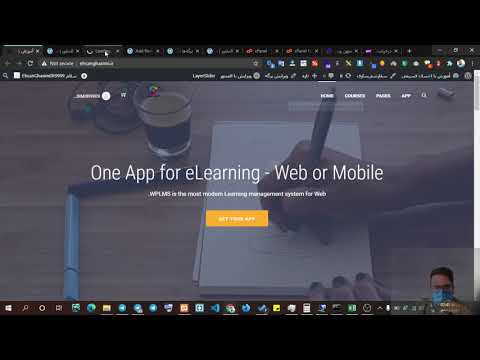رایانه شما همیشه اتصال به اینترنت ندارد و اگر می دانید که باید به صورت آفلاین کار کنید ، می توانید برای ذخیره صفحات سایت مورد نیاز خود کمی وقت بگذارید. علاوه بر این ، می توانید به سادگی محتوای صفحه را کپی کرده و به یک سند Word منتقل کنید یا با استفاده از ویرایشگر گرافیک آن را به عنوان تصویر ذخیره کنید.
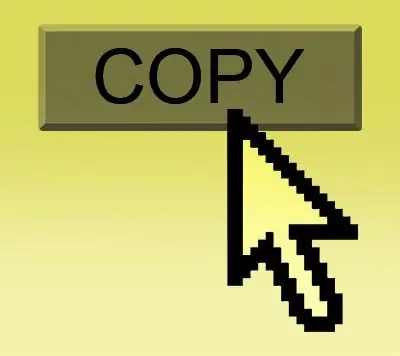
دستورالعمل ها
مرحله 1
اگر می خواهید صفحه را به شکل اصلی خود با متن ، تصویر و پیوند ذخیره کنید ، سپس در Google Chrome و Mozilla Firefox ، برای این منظور باید در قسمت آزاد صفحه کلیک راست کنید ، "ذخیره به عنوان" را انتخاب کنید دستور را ذخیره کرده و "کل صفحه وب" را ذخیره کنید … برای اینترنت اکسپلورر و اپرا ، این دستور را می توان با کلیک کردن روی منوی "صفحه" - "ذخیره به عنوان" اجرا کرد. یک گزینه جایگزین در هر یک از مرورگرها همان دستور با استفاده از کلیدهای میانبر Ctrl + S خواهد بود.
گام 2
اگر می خواهید محتوای صفحه سایت را با کپی کردن آن در یک سند Word منتقل کنید ، باید کلید ترکیبی Ctrl + A را فشار دهید. با استفاده از این دستور ، همه موارد موجود در صفحه را انتخاب خواهید کرد. اکنون Ctrl + C (کپی) را فشار دهید ، به سند Word بروید و کلیدهای میانبر Ctrl + V را فشار دهید ، در نتیجه صفحه وب را به سند بچسبانید.
مرحله 3
اگر فقط به بخشی از صفحه سایت علاقه مند هستید ، یعنی آنچه در حال حاضر بر روی صفحه مشاهده می کنید ، می توانید با گرفتن عکس (screenshot) صفحه را به عنوان تصویر کپی کنید. برای این کار ، کلید PrtSc یا Alt + PrtSc را فشار دهید ، ویرایشگر گرافیک Paint را باز کنید و سپس کلید Ctrl + V را فشار دهید. صفحه در پنجره ویرایشگر ظاهر می شود. اکنون با کلیک کردن روی منوی "File" - "Save As" آن را ذخیره کنید.